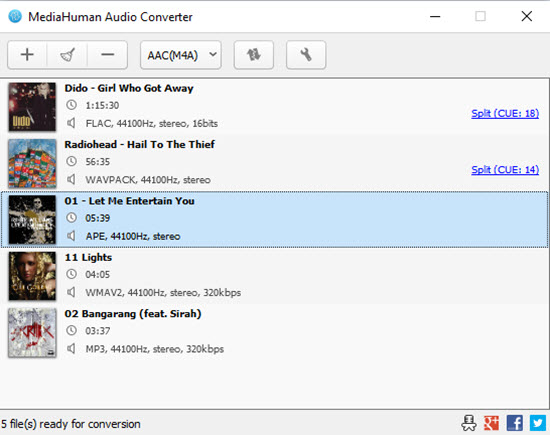Mari kita hadapi itu, Windows dan Mac akan pernah benar-benar bergaul. Bermain WMV (Windows Media Video) di QuickTime pada Mac adalah tidak execption. Jadi jika Anda mencari untuk bermain WMV pada Mac dengan QuickTime, artikel ini akan menunjukkan Anda solusi terpercaya untuk bermain WMV video di Mac (singa, singa gunung, Maverick, Yosemite, El Capitan, dan Sierra termasuk), dan juga membantu Anda untuk mengedit WMV di iMovie, menambahkan WMV iTunes dan lebih.
Cara bermain WMV pada Mac
Ingin bermain WMV di Mac? Anda perlu mengkonversi ke format yang kompatibel QuickTime WMV pertama. Ketika datang ke itu, Anda tidak boleh melewatkan UniConverter. Ini adalah semua-dalam-satu alat video untuk membantu mengkonversi dan bermain WMV pada macOS 10.7 atau nanti (10.12 Sierra & 10.11 El Capitan termasuk) dengan mudah.
Terbaik Video Converter - UniConverter
Mendapatkan terbaik WMV QuickTime Video Converter:
- Tiga langkah sederhana untuk mengkonversi video WMV ke Mac mendukung format seperti MOV 90 X lebih cepat kecepatan.
- Dukungan untuk mengkonversi WMV ke 150 + format, termasuk MP4, AVI, FLV, M4V, MKV, DV, VOB, MPEG-2, 3GP, dll.
- Mudah tranfer video WMV Anda dikonversi ke perangkat mobile seperti iPhone, iPad, iPod, dll.
- Mengedit video WMV dengan built-in video editing alat-alat, seperti Trim, tanaman, putar, tambah efek, teks, dll.
- Download video dari YouTube, Vimeo, Vevo, Facebook, Hulu, Dailymotion dan 1.000 situs yang lebih populer.
- Menawarkan serangkaian alat-alat praktis yang berguna seperti GIF pembuat, VR covnerter, dilemparkan ke TV, DVD Salin, perekam layar, dll.
- Sepenuhnya kompatibel dengan Windows 10/8/7/XP/Vista, macOS 10.7 dan kemudian.
Langkah-langkah untuk mengkonversi WMV Quicktime Format yang didukung untuk pemutaran
Sebelum mengkonversi video WMV QuickTime didukung format, Anda harus tahu bahwa iMedia iSkysoft Converter Deluxe dapat bermain WMV pada Mac tanpa batasan. Tetapi jika Anda ingin bermain WMV dengan QuickTime, silahkan ikuti tutorial ini untuk mengkonversi ke format QT didukung pertama.
Langkah 1: Download Program
Pada awalnya, Anda perlu men-download dan menginstal UniConverter pada komputer Anda, kemudian menemukan dari folder aplikasi dan klik untuk memulai program.
Langkah 2: Tambahkan file WMV
Setelah meluncurkan program, Anda dapat langsung drag dan drop WMV file ke dalam program, atau klik "+ Tambahkan file" pilihan di sudut kiri atas untuk antarmuka utama program untuk memilih WMV file dan menambahkan ke program. Atau, Anda dapat mengimpor dari perangkat mobile Anda dengan mengklik ikon tarik-turun di samping.

Langkah 3: Mengatur Output Format
Dalam format baki, ada beberapa pilihan video format output dan dioptimalkan preset yang disediakan untuk QuickTime, iPhone, iPad, iPod, iMovie dan banyak lagi. Untuk memainkan file WMV pada Mac, Anda hanya dapat memilih "MOV" sebagai output format dari Video tab.

Langkah 4: Mulai mengkonversi WMV ke MOV untuk memutar file WMV pada Mac
Bila Anda memilih output format, Anda dapat klik "Konversi" tombol di bilah tampilan atau "Mengkonversi semua" tombol di kanan bawah jika Anda memiliki lebih dari 1 video akan dikonversi untuk memulai konversi.

Catatan: Di bawah bantuan UniConverter untuk Mac, Anda dapat bermain WMV di QuickTime berhasil dalam 1 menit. Untuk pengguna Windows, silahkan download versi Windows dan melakukan langkah dengan cara yang sama. Jika Anda ingin mencoba cara lain, silakan baca terus, tapi solusi ini sangat dianjurkan.
Gratis WMV Player untuk Mac/Windows
#1. VLC Media Player
VLC media player adalah yang paling populer dan kaya fitur membuka sumber media player tersedia hari ini. Jika Anda telah memutuskan untuk menjatuhkan QuickTime, pemutar media gratis ini adalah rekomendasi pertama Anda. Ini memiliki banyak pro kontra.
Kelebihan:
Dukungan dari sejumlah besar audio, video dan streaming format.
Bisa output video untuk iPhone atau iPod.
Dapat streaming video melalui jaringan.
Dapat memutar mingguan rusak atau tidak lengkap.
Cons:
Tidak memiliki beberapa fitur pilihan.
Tidak dapat menggunakan tombol escape untuk keluar dari tampilan layar penuh.
Biasanya video halus namun tidak ada audio.

#2. Windows Media Player
Windows Media Player yang paling banyak digunakan pemutar media di planet ini, terutama karena datang gratis dengan Windows. Ini juga memiliki versi Mac, tetapi itu adalah versi yang cukup lama, yang tidak diperbarui selama bertahun-tahun. Sudah bukan rahasia lagi bahwa Mac platform tidak pernah Microsoft prioritas.
Kelebihan:
Mendukung banyak format video dan audio yang umum.
Cons:
Tidak bisa menangani Pemesanan audio dan video codec dan video streaming mengakibatkan substansial penyangga kali.
Tidak menawarkan dukungan Intel, hanya untuk kuasa PC.
Masih pertemuan masalah ketika datang ke Windows Media manajemen hak digital.
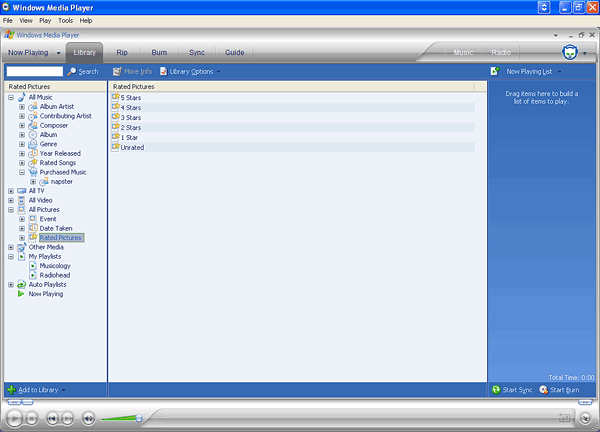
#3. Flip4Mac
Jika Anda bersikeras memilih Windows Media Player, Aktifkan untuk yang satu ini: The Flip4Mac. Ini adalah versi Windows Media Player, dengan beberapa fitur yang diperbarui. Sebagai salah satu komponen QuickTime, ini memungkinkan Anda pemutaran video dalam format lain pada Mac Anda, termasuk definisi tinggi yang. Tetapi jika Anda ingin mengimpor file WMA WMV dan konversi ke QuickTime dan QuickTime format yang kompatibel, Anda perlu meng-upgrade ke versi pro dengan $29.
Kelebihan:
Gratis untuk versi standar.
Memainkan file WMV di standalone pemain Flip atau QuickTime.
Mendukung WMV di Safari, Firefox, Chrome dan Mail.
Tidak mengaburkan pemutaran dengan kontrol.
Cons:
Tidak mendukung sistem Mac OS X terbaru, dan memiliki banyak fungsionalitas yang terbatas dalam versi gratis.
Tidak bisa bermain Windows Media Digital Rights Management.
Tidak dapat sepenuhnya menangani Safari 64-bit modus default dalam Snow Leopard.
Daun watermark di QuickTime.
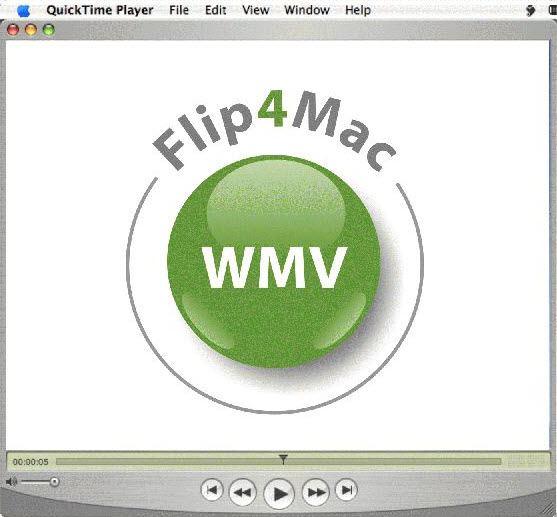
Tips: Tanya jawab tentang menonton WMV pada Mac
#1. Mengapa tidak dapat VLC bermain WMV Mac?
J: walaupun VLC mencakup semua codec yang umum untuk file video, kadang-kadang itu juga akan gagal untuk memainkan beberapa video WMV. Dalam kasus tersebut, pertama pastikan Anda menggunakan VLC terbaru. Kedua, pastikan file WMV yang tidak rusak. Untuk melakukannya, mencoba perangkat lunak pemutar media lain atau cobalah mengimpor WMV untuk Converter Deluxe untuk Mac iSkysoft iMedia.
#2. Dapatkah semua komputer bermain .wmv files?
A: Tentu saja tidak. WMV dikodekan dengan Windows Media Video format sehingga Anda perlu media player dengan WMV decoder disertakan, atau sistem Anda menyediakan seperti decoder. Jika Anda menggunakan Windows, Anda biasanya dapat memainkan file WMV tanpa masalah, tetapi jika Anda ingin menonton video WMV pada Mac, Anda harus menginstal pemutar WMV atau mengkonversi WMV MOV atau format kompatibel dengan Mac lain pertama.
#3. Bagaimana Apakah Anda bermain WMV file pada MacBook Pro?
J: solusi untuk bermain di MacBook Pro adalah sama pada Mac karena MacBook Pro menjalankan Mac OS X. Artinya, Anda dapat men-download player WMV seperti VLC atau mengkonversi WMV MOV sehingga Anda dapat memutar WMV pada Mac, MacBook Pro, iPhone, iPad, iPod, Apple TV, dll.
4. Media format yang didukung oleh QuickTime Player
Video Format yang didukung: Film QuickTime (.mov), MPEG-4 (.mp4, .m4v), MPEG-2 (OS X Lion atau kemudian), MPEG-1, 3GPP, 3GPP2, AVCHD (OS X singa gunung atau kemudian), AVI (Motion JPEG hanya), DV.
Format Audio yang didukung: iTunes Audio (.m4a, .m4b, .m4p), MP3, Core Audio (.caf), AIFF, AU, SD2, WAV, SND, AMR.